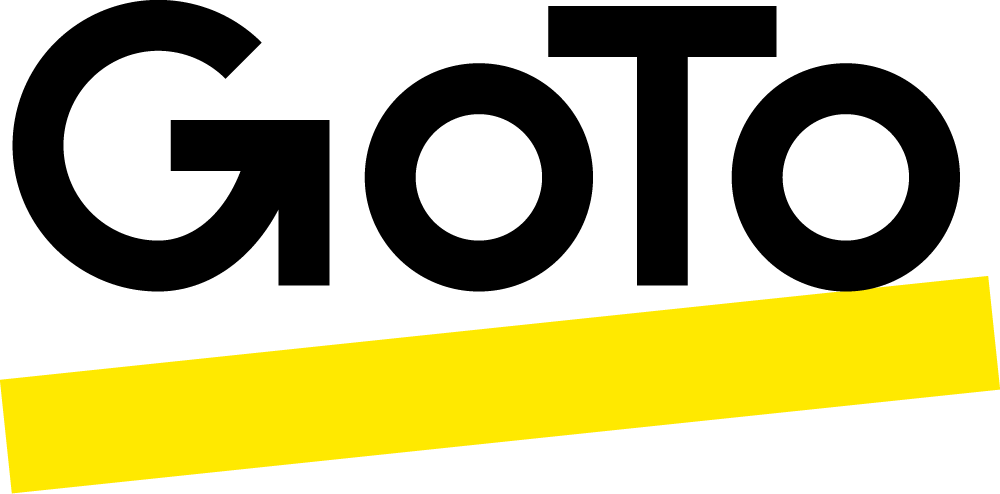Comment créer et présenter un webinaire
Faire un webinaire réussi en suivant ces bonnes pratiques grâce à GoTo Webinar.
Guide étape par étape pour créer d'excellents webinaires
Si vous êtes sur le point de vous lancer dans votre premier webinaire, suivez ces étapes pour tout préparer et vous assurer une exécution sans faille.
-
Étape 1 : Choisir le thème du webinaire
Assurez-vous de choisir un thème qui va informer et motiver les participants. Si le thème le justifie, la participation d'invités spéciaux reste une formule gagnante.
-
Étape 6 : Créer le contenu du webinaire
Réfléchissez bien au contenu que vous allez présenter au cours du webinaire. Des diaporamas, des sondages et des documents engageants constituent de véritables éléments différenciateurs.
-
Étape 2 : Choisir une date et un horaire
Notre expérience montre que certains jours et certaines heures fonctionnent mieux pour attirer le maximum de personnes. Planifiez votre webinaire pour une heure qui arrange les participants dans différents fuseaux horaires.
-
Étape 7 : Réaliser une session d'entraînement
Assurez-vous que les intervenants soient à l'aise avec la plateforme de webinaire et assurez-vous de la fluidité du déroulement en réalisant une session d'entraînement avec le logiciel ou l'outil de webinaire en amont.
-
Étape 3 : Personnaliser l'habillage
Choisissez un thème pour votre webinaire, sélectionnez une illustration pertinente pour votre page d'accueil et ajoutez votre logo pour vous assurer que le design reflète bien votre marque.
-
Étape 8 : Présenter votre webinaire
Le jour J est arrivé. C'est maintenant que votre temps de préparation porte ses fruits. N'oubliez pas d'enregistrer votre webinaire pour le télécharger ultérieurement sur une plateforme de partage vidéo ou un site web !
-
Étape 4 : Créer un hashtag pour votre webinaire
Les webinaires performants reposent sur leur promotion. Créer un hashtag est une bonne idée, et donne aux participants un moyen facile de parler de l'événement sur les réseaux sociaux.
-
Étape 9. Suivi
Effectuez votre suivi auprès des participants peu de temps après le webinaire, de préférence sous 24 heures. Demandez-leur s'ils ont d'autres questions ou requêtes.
-
Étape 5 : Envoyer les invitations au webinaire
C'est le moment clé pour réellement faire connaître l'événement. Envoyez l'invitation à votre liste d'e-mail. Postez des informations à son sujet sur votre site web et votre blog. Utilisez le hashtag sur les réseaux sociaux. Faites preuve de créativité et davantage de personnes vont participer.
-
Étape 10. Mettre l'enregistrement du webinaire à disposition.
Un webinaire enregistré permet de générer des leads longtemps après l'organisation du webinaire. La publication de l'enregistrement peut augmenter votre portée et attirer de l'intérêt pour le produit, le service ou l'information que vous offrez.
Quels sont les avantages d'un webinaire ?
Maîtriser la création d'un webinaire est une chose, comprendre son importance en est une autre.
-
Toucher de plus larges audiences et qualifier plus de prospects.
- En quelques étapes, les webinaires peuvent vous aider mieux que d'autres canaux à générer des opportunités plus qualifiées dans votre marché cible.
-
Effectuer des présentations pour plus de monde en moins de temps.
- Vous pouvez réunir jusqu'à 3 000 participants lors de vos événements avec GoTo Webinar. Cela vous permet de partager votre message avec une audience plus large.
-
Sensibiliser un public plus vaste.
- Mettez en avant vos produits et votre entreprise via des événements en ligne dans lesquels vous pouvez facilement interagir avec votre public et stimuler son intérêt.
-
Gagner en efficacité et rentabilité avec vos réunions.
- Les webinaires fonctionnent aussi très bien pour les présentations internes. Même si vos bureaux sont dispersés dans le pays, ils auront tous accès à la même présentation en temps réel.
-
Facilitez le travail à distance.
- Lorsque vous savez comment préparer un webinaire, vous n'avez plus à rassembler tous les participants dans une salle physique pour vos présentations, ce qui réduit vos frais de déplacement et l'impact sur l'environnement.
-
Développer votre portée grâce au contenu réutilisable.
- Enregistrez votre webinaire et proposez-le en téléchargement avec inscription pour générer des leads supplémentaires. GoTo Webinar capture votre écran, votre audio et vos sessions en webcam.
-
Captiver votre audience avec la vidéo HD.
- Le message le plus percutant peut être limité si la qualité de la vidéo est mauvaise. GoTo Webinar permet de diffuser des présentateurs en webcam vidéo HD pour un meilleur engagement.
-
Aligner vos processus marketing.
- Intégrez GoTo Webinar à votre solution de gestion de la relation client (CRM) pour gérer la génération d'opportunités et la création d'événements en un seul endroit.
Des webinaires faciles et engageants avec GoTo Webinar
Créez des invitations, confirmations et rappels par e-mail personnalisé ou laissez GoTo Webinar s'en charger avec nos modèles d'e-mail automatiques.
-
Envoi d'e-mails automatiques
Créez des invitations, confirmations et rappels par e-mail personnalisé ou laissez GoTo Webinar s'en charger avec nos modèles d'e-mail automatiques. -
Habillage personnalisé
Affichez le logo de votre société et téléchargez les images personnalisées sur tout le contenu du webinaire pour renforcer et promouvoir votre marque d'entreprise. -
Interaction avec l'audience
Créez jusqu'à 20 sondages à la volée, avant ou pendant la session. Ajoutez jusqu'à 20 questions par sondage, et interagissez avec les participants lors de séances de questions-réponses. -
Vidéos et documents
Présenter des vidéos de qualité supérieure et du contenu utile pour stimuler l'intérêt et garder votre marque au centre de l'attention. -
Enregistrement de webinaire
Élargissez votre rayon d'action en enregistrant votre webinaire pour le partager auprès des inscrits absents ou le publier sur une plate-forme de partage vidéo. -
Rapports et analyses
Obtenez les données dont vous avez besoin pour identifier les opportunités qualifiées et suivre les canaux qui génèrent le plus d'inscriptions. -
Comment créer un webinaire dans GoTo Webinar
Si vous êtes prêt à commencer, suivez ces étapes pour planifier votre premier événement en ligne dans GoTo Webinar.
-
- Connectez-vous à GoTo Webinar. Vous n’avez pas de compte ? Démarrez un essai gratuit.
- Cliquez sur le bouton Planifier un webinaire.
- Spécifiez les détails du webinaire. Cela inclut le titre et la description du webinaire, ainsi que le type de session, la date, l’heure et le fuseau horaire.
- Cliquez sur Planifier une fois terminé.
- Sur la page Gérer le webinaire, personnalisez vos paramètres de webinaire en cliquant sur Modifier pour la section que vous souhaitez changer.
- Configurez des e-mails de rappel en cliquant sur Modifier à côté du paramètre E-mail de rappel.
Quatre conseils pour organiser un webinaire réussi
Les imprévus arrivent, y compris aux spécialistes rodés à la présentation de webinaires. Même si vous ne pouvez pas vous préparer à toute éventualité, voici quelques astuces pour vous aider à organiser un webinaire réussi, engageant et instructif pour tous.
-
Lancez une promotion régulière et bien en amont.
- Commencez la promotion au moins un mois en avance. Mais redoublez d’efforts sur la fin ! La majorité des inscriptions a lieu la dernière semaine.
-
Créer des sondages pour impliquer les participants.
- Les sondages est l'un de meilleurs moyens de faire participer votre audience. Ils représentent une source d’information unique pour recevoir des retours et des informations de la part de l’audience.
-
Ajouter la biographie du présentateur sur la page d’inscription.
- Les clients s’inscrivent à des webinaires pour écouter les leaders d’opinion. Gagnez en notoriété en publiant les photos et les biographies des intervenants sur vos pages d’accueil.
-
Se connecter à Internet par câble.
- Étant donné que le Wi-Fi peut être interrompu de temps en temps, assurez-vous de connecter votre ordinateur au routeur à l’aide d’un câble. Cette installation permettra une diffusion fluide du webinaire.
Une fois que vous savez comment créer et organiser un webinaire en direct, tirez parti des autres fonctionnalités pratiques de GoTo Webinar, notamment les Événements enregistrés.
Tout automatiser
Événements enregistrés simplifie l'expérience du webinaire en automatisant l'événement en entier. Vos webinaires peuvent s'exécuter en votre absence !
Réutiliser vos enregistrements
Pour utiliser les événements enregistrés, il vous suffit de sélectionner Schedule+, de saisir le titre de l'événement et de sélectionner Recorded comme type d'événement. Choisissez l'enregistrement que vous souhaitez utiliser, planifiez sa diffusion automatique (ou publiez le à la demande), ensuite posez-vous et détendez-vous.
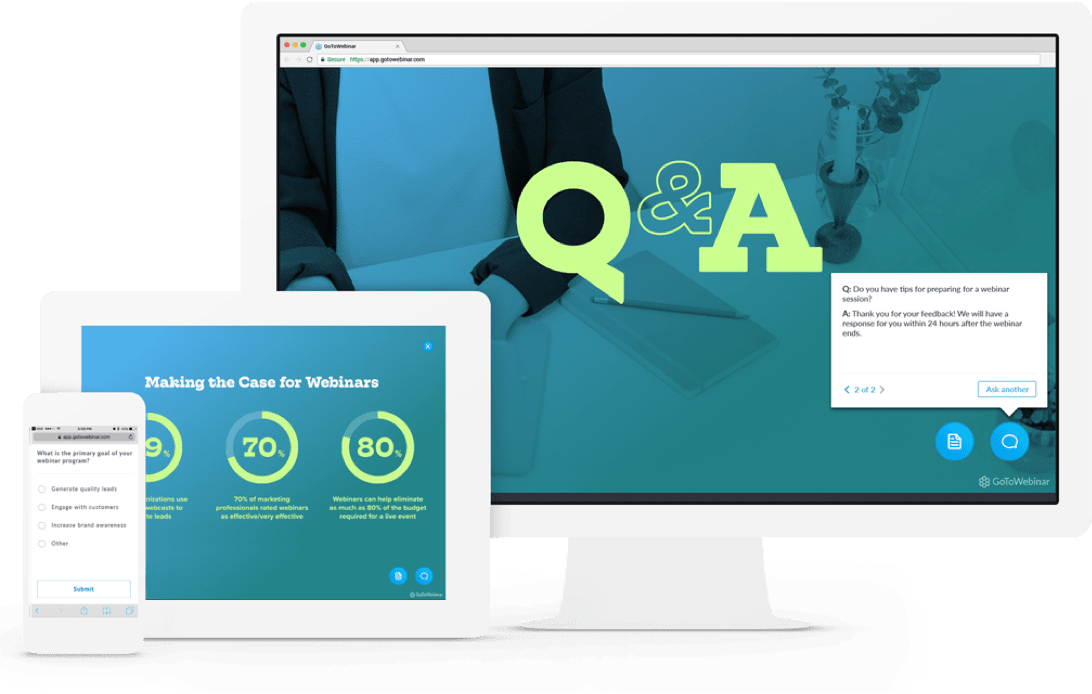
Trouvez des réponses à toutes vos questions sur les webinaires.
1. Dans Paramètres, sous le menu déroulant Enregistrement, choisissez la localisation pour sauvegarder les enregistrements. Choisissez l’option « Mes enregistrements » pour automatiquement sauvegarder vos enregistrements dans votre compte en ligne sur la page Mes enregistrements. Ou choisissez l’option « fichier local uniquement » si vous préférez sauvegarder vos sessions enregistrées sur votre disque dur local.
2. Cochez la case « Afficher des webcams dans les enregistrements » si vous souhaitez capturer les webcams partagées en plus de l’audio et du contenu partagés. Notez que cette option est seulement disponible pour les enregistrements en ligne et qu’elle augmente la taille du fichier.
● Activez l’enregistrement automatique dans vos paramètres GoToWebinar.
● Cliquez sur Démarrer l’enregistrement (sur PC Windows) ou Enregistrer (sur Mac) en bas du panneau Partage d’écran pendant votre webinaire en direct.
Pour pré-enregistrer un webinaire avec GoToWebinar, vous pouvez utiliser la fonction Webinaire Enregistré (auparavant appelé « Simulation du direct »). D’abord, organisez un webinaire de type classique ou webcast, et enregistrez-le comme si vous le présentiez en direct (vous n’avez pas besoin de participants). Planifiez ensuite un nouveau webinaire et sélectionnez Enregistré comme type de webinaire. Choisissez l’enregistrement que vous venez de créer, sélectionnez une date et cliquez sur Planifier maintenant. Vous pouvez même ajouter des sondages, des documents ou configurer les paramètres de questions-réponses pour qu’il soit aussi animé qu’un événement en direct !
Si vous souhaitez enregistrer ce que vous partagez sur votre écran pendant une session GoToWebinar, cliquez simplement sur Démarrer l’enregistrement (sur PC Windows) ou Enregistrer (sur Mac) en bas du panneau Partage d’écran.
Si vous souhaitez enregistrer votre webcam ou celles de vos présentateurs, sélectionnez la case « Afficher les webcams dans l’enregistrement » dans les paramètres GoToWebinar. Finalement, si vous souhaitez capturer des clips vidéo à partager en direct au cours de votre événement, assurez-vous que la vidéo que vous avez téléchargée en avance est sous format MP4. Toute vidéo YouTube que vous avez ajoutée sera éliminée de l’enregistrement.
-
Parler à un spécialiste
Pour parler directement à l’un de nos représentants commerciaux, appelez le -
Nous contacter
Vous avez des questions ? Vous souhaitez une démonstration en direct ? Nous vous contacterons sous 24 heures. -
Assistance
Découvrez notre centre d’assistance pour des réponses aux questions courantes.
Essayer GoTo Webinar gratuitement
Ou contactez-nous pour en savoir plus sur la diffusion en direct sur le web d'événements de plus grande envergure avec GoTo Webcast.